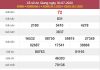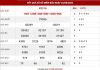Trùng lặp danh bạ là việc khá thường xuyên xảy ra trên iPhone, tuy nhiên iPhone lại không cho phép bạn xóa nhiều danh bạ 1 lúc mà chỉ từng địa chỉ một mà thôi.
Hướng dẫn sau đây của goccongnghe.net sẽ chỉ ra cách xóa danh bạ trên iPhone hàng loạt rất nhanh gọn.
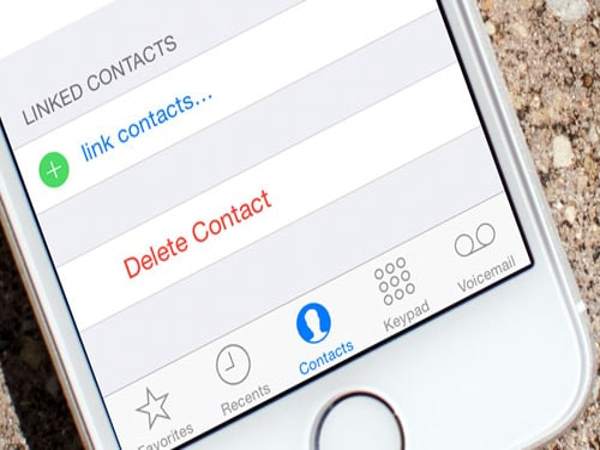
Hướng dẫn xóa danh bạ trên iPhone 4 5 6 nhanh nhất – Delete số điện thoại liên hệ
Với iCloud, danh bạ trên các thiết bị iOS của bạn dễ dàng có thể đồng bộ từ điện thoại iphone này sang điện thoại iPhone khác mà không cần nhiều thao tác chuyển danh bạ, hình ảnh… Trong trường hợp nào đó bạn không muốn điện thoại của bạn đồng bộ danh bạ hoặc muốn xóa toàn bộ danh bạ trên điện thoại iPhone nhanh nhất không phải xóa từng số thì có thể tham khảo bài viết dưới đây.
Việc xóa 1 số điện thoại liên hệ trong danh bạ iPhone cũng khá đơn giản nhưng nếu bạn mới sử dụng có thể mò không ra vì nó được nằm khá sâu phía dưới không có nút Xóa hiển thị sẵn.
1. Xóa 1 số điện thoại trong danh bạ
Trước tiên các bạn vào Điện thoại –> Chọn sang tab Danh bạ với biểu tượng hình người và chọn số điện thoại bạn cần xóa trong danh bạ
Tiếp tục click vào nút Sửa phía trên bên phải
Kéo xuống phía dưới cùng sẽ hiển thị Xóa liên hệ. Click vào đây để xóa. Bạn cũng có thể xóa số điện thoại nhưng vẫn giữ lại liên hệ, hoặc xóa 1 số điện thoại trong danh sách nhiều số điện thoại của Liên hệ này
Xác nhận việc xóa liên hệ này bằng cách click vào Xóa liên hệ
Như vậy bạn đã xóa được 1 số điện thoại trong danh bạ. Nếu bạn xóa toàn bộ danh bạ thì sẽ tốn rất nhiều thời gian nếu số lượng số điện thoại nhiều không thể làm theo cách này thì tham khảo cách dưới đây.
2. Xóa toàn bộ danh bạ trên iPhone
Mặc định thông thường các số điện thoại iPhone thường được đồng bộ danh bạ bằng tài khoản ứng dụng iCloud vì thế để xóa danh bạ trên iPhone toàn bộ các bạn chỉ việc ngắt đồng bộ Danh bạ với tài khoản iCloud này danh sách số điện thoại của bạn sẽ được xóa hết. Trước tiên vào Cài đặt chung sau đó chọn iCloud
Trong phần Danh bạ, chọn tắt
Đợi 1 chút thông báo sẽ hiển thị việc tùy chọn danh bạ đồng bộ. Chọn Xóa khỏi iPHone của tôi
Sau đó các bạn có thẻ vào danh bạ kiểm tra lại việc xóa đã thành công chưa. Nếu hiển thị trống hoặc hiển thị các số điện thoại chưa đồng bộ là bạn đã xóa thành công
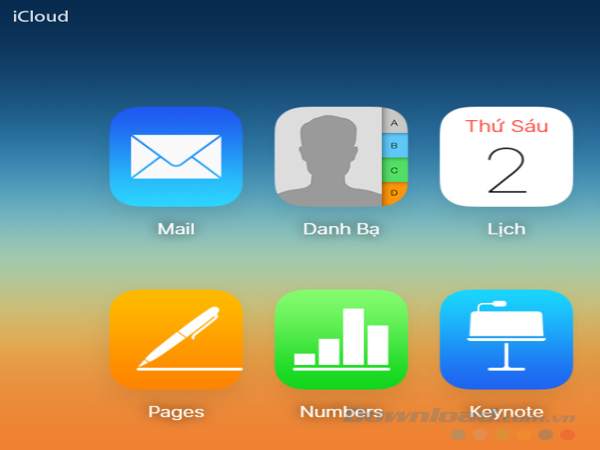
3. Xóa toàn bộ danh bạ cả trên iCloud
Bước trên chỉ giúp bạn xóa toàn bộ danh bạ trên iPHone, con trong trường hợp bạn muốn xóa luôn danh bạ trên iCloud có thể làm theo thủ thuật như sau:
Trước tiên vào icloud.com đăng nhập bằng tài khoản iCloud của bạn trên điện thoại iPhone sau đó chọn Danh bạ, trong trường hợp hiện biểu tượng hình khóa các bạn phải mở khóa xác nhận 2 lớp thông qua điện thoại hoặc tin nhắn SMS
Chọn Danh bạ
Click vào biểu tương Settings chọn Chọn tất cả
Tiếp tục chọn Xóa
1 thông báo sẽ hiển thị việc xác nhận xóa tất cả các số điện thoại này. Chọn Xóa để xác nhận.
Tuy nhiên các các bạn cũng nên cẩn trọng xóa việc phục hồi có thể không được. Nên tạo 1 bản backup danh bạ trước khi tiến hành xóa để sau này cần số điện thoại có thể tìm lại đươc.
3 Cách xóa danh bạ trên iPhone 6/6 Plus nhanh chóng
1. Cách xóa danh bạ trên iPhone 6/6 Plus từng người một
Bước 1: Từ màn hình điện thoại, bạn truy cập vào biểu tượng Danh bạ để mở
Bước 2: Bạn tìm đến tên liên lạc mà mình muốn xóa khỏi Danh bạ
Bước 3: Tiếp theo, nhấn vào mục Sửa (Edit) và chọn tùy chọn Xóa Liên Hệ (Delete Contact).
Bước 4: Cuối cùng, xác nhận xóa bằng cách bấm vào Xóa Liên Hệ (Delete Contact) một lần nữa để hoàn tất việc xóa danh bạ iPhone 6/6 Plus.
2. Cách xoá tất cả danh bạ trên iPhone 6/6 Plus
Ngoài cách xóa danh bạ iPhone lần lượt như hướng dẫn trên, bạn cũng có thể xóa nhiều liên lạc hoặc tất cả danh bạ cùng 1 lúc nhanh chóng. Cách làm như sau:
Bước 1: Từ màn hình iPhone, các bạn truy cập vào mục Cài đặt (Settings) > Tài khoản người dùng và nhấn vào mục iCloud.
Bước 2: Tại mục Danh bạ (Contacts) các bạn sẽ thấy đang được bật ON, bạn hãy kéo thanh gạt sang chế độ OFF.
Bước 3: Khi thấy một thông báo hiện lên. Các bạn chọn Xóa khỏi iPhone của tôi (Delete from My iPhone) để xóa toàn bộ danh bạ đang có trên iPhone.
Ngoài ra còn có một cách xóa danh bạ trên iPhone 6/6 Plus khác đó là thông qua iTunes:
Nếu thực hiện cách này, bạn cần kết nối iPhone với máy tính.
Khi iTunes mở lên, bạn chọn phần Accessories sau đó nhấn chọn Address Book để xóa toàn bộ danh bạ.
Sau đó bạn chọn mục infor trên iTunes. Quay trở lại iPhone bạn cũng chọn mục infor sau đó chọn Sync contracts để đồng bộ hóa dữ liệu.
Cuối cùng, trên màn hình sẽ xuất hiện tên danh bạ. Bạn chọn lựa những danh bạ mà mình muốn xóa. Sau đó bạn bấm delete trên thanh công cụ iTunes.
Trên đây là những cách xóa danh bạ trên iPhone 6 bạn mà bạn có thể thực hiện dễ dàng. Chúc bạn thành công.